Журнал
Всички използвани данни в Ръководството отнасящи се до имена, ЕГН, телефонни номера и мейли са произволно избрани или генерирани и не разкриват лична информация.
За намаляване риска от злоупотреби и външна намеса в работата с електронния дневник от страна на потребителите можете да използвате подменюто "Журнал". В този лог файл се пази под формата на записи подробна информация за всички извършени от тях действия, като - създаване, изтриване и коригиране на оценки, отсъствия, отзиви, санкции и др. Сложени са филтри за прецизиране на търсенето. Показват се последните 1000 резултата. Предвидена е възможност за експорт на журнала за даден месец в excel.
Изберете от меню "Администрация", подменю "Журнал".
Отваря се нов прозорец.
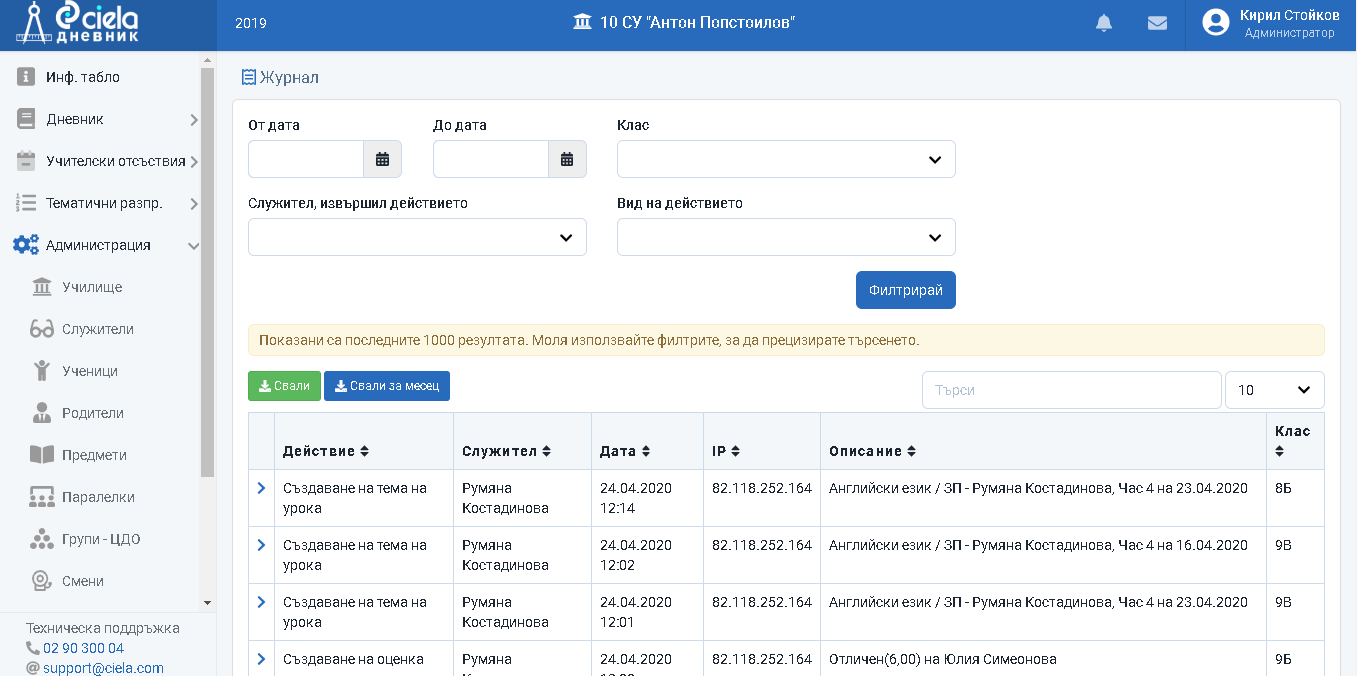
Можете да прецизирате търсенето чрез използване на различни филтри или да разгледате дадено извършеното действие.
Натиснете бутона пред извършеното действие, което искате да разгледате.
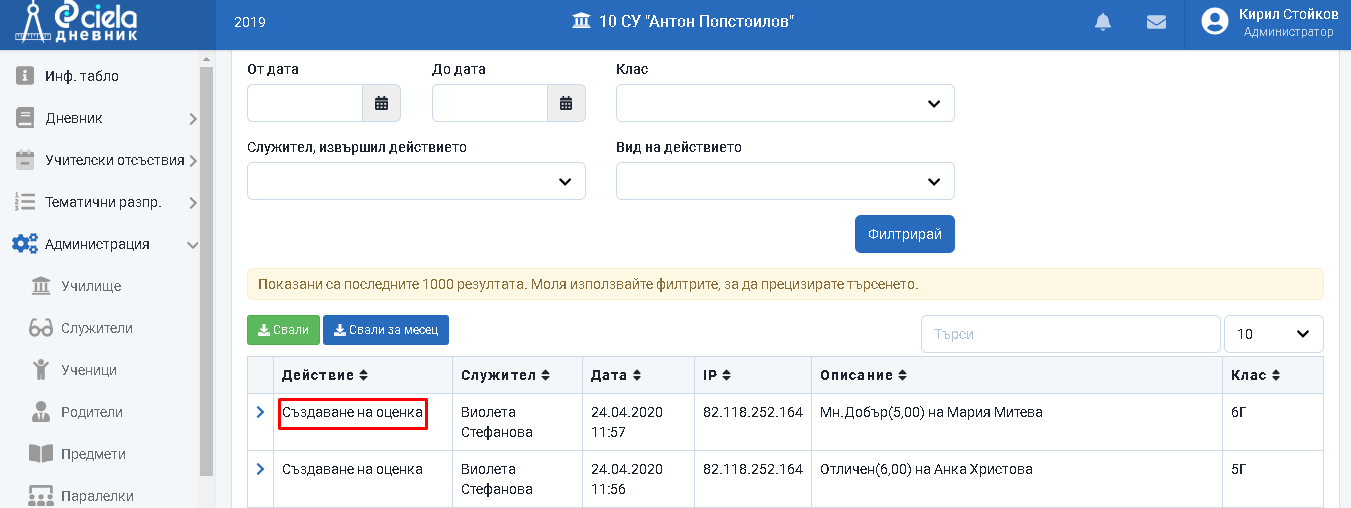
Отваря се нов прозорец.
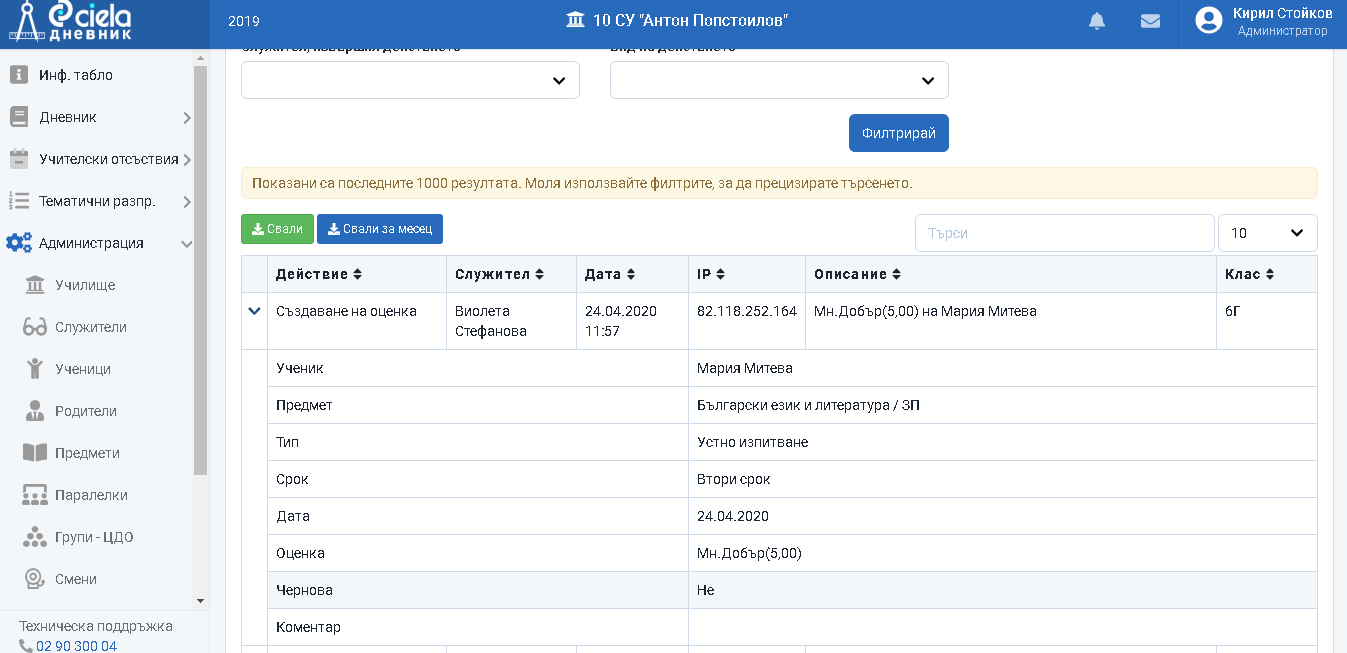
Вижда се подробна информация относно лицето, което е извършило действието, дата и час, IP, описание на извършеното и обекта на това действие.
Информацията от лог файла може да бъде запазена на друго място, различно от електронния дневник чрез експорт в excel. Разполагате с две опции:
експорт на последните 1000 записа чрез бутона "Свали"
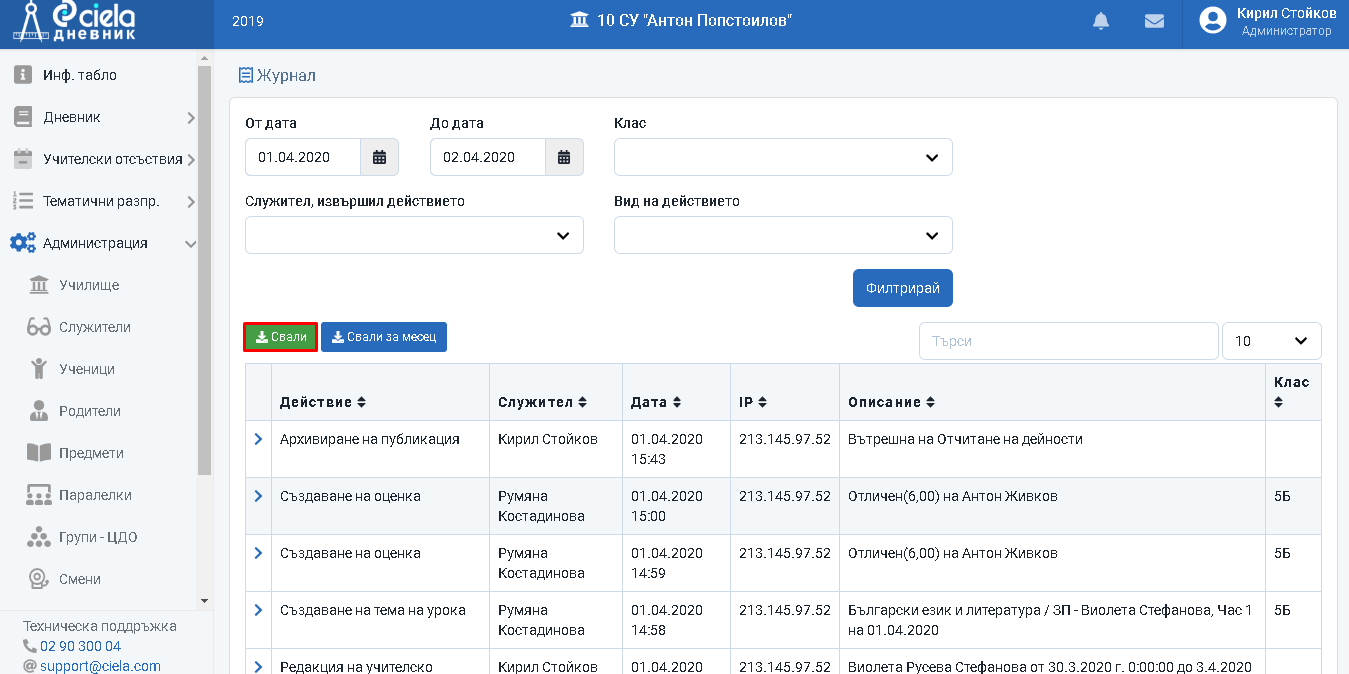
експорт на журнала за даден месец, използвайки бутона "Свали за месец"

Отваря се нов прозорец.
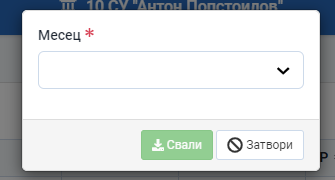
От падащото меню изберете за кой период от време искате да запазите информация.
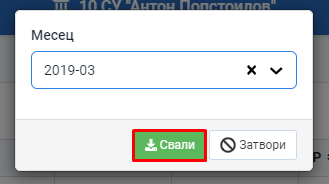
Натиснете "Свали".
Готово. Информацията е свалена на компютъра ви в excel файл, който може допълнително да се обработва спрямо вашите нужди.